¿Utilizas una unidad USB para descargar, hacer copias de seguridad o jugar a tus juegos de PS4? ¿Cuánto sabes sobre la unidad flash USB de PS4? Si quieres aprender más sobre la unidad USB de la PS4, tienes que leer esta publicación. Aquí, MiniTool te ofrece una introducción sobre el tema, recomendándote algunas unidades USB para PS4 y mostrándote cómo actualizar la unidad flash de PS4.
Sobre la unidad flash USB PS4
A la unidad flash USB también se le conoce como memoria USB, unidad de memoria, unidad flash, unidad USB o simplemente USB en nuestra vida diaria. Se trata de un dispositivo de almacenamiento de datos que incluye una memoria flash con una interfaz USB integrada que nos permite su conexión a diferentes dispositivos fácilmente.
Comparado con otros dispositivos de almacenamiento como un disco duro (HDD) o un o un SSD, las unidades flash USB proporcionan a los usuarios una solución de almacenamiento más portable. Ha sido diseñado para ser pequeño y se puede guardar en tu cartera o en el bolsillo. Además, nos permite enchufarlo y utilizarlo sin que se necesite un cable o ningún otro medio de conexión.
La unidad flash USB es también popular entre los usuarios de la PS4. Parecido a los otros dispositivos de almacenamiento de la PS4, puedes utilizar la unidad USB de PS4 normalmente para los siguientes propósitos:
- Para hacer una copia de seguridad de la PS4. Cuando estás tratando de realizar ciertas operaciones que pueden afectar a los datos de tu PS4, como inicializar la PS4 para solucionar problemas, tienes que hacer una copia de seguridad de los datos que hay en tu PS4 a un dispositivo de almacenamiento externo, como una unidad USB de la PS4, antes para evitar cualquier tipo de pérdida de datos.
- Para compartir o para transferir archivos, juegos o aplicaciones en la PS4. Si quieres compartir cierto juego de la PS4 o algunas capturas de pantalla de los juegos con tus amigos, o transferirlas a tu ordenador para administrarlas convenientemente, solo necesitas una unidad USB de PS4 de poca capacidad.
- Para actualizar el software del sistema de la PS4. Tendrás que descargar el archivo relacionado en tu ordenador para actualizar el software del sistema de la PS4. Durante este proceso, necesitarás un medio para el almacenamiento y la instalación del sistema operativo desde el mismo, después de que esté conectado a la PS4. La unidad flash de PS4 siempre es la mejor opción en este caso.
- Para ampliar el almacenamiento de la PS4. La unidad USB también puede utilizarse como almacenamiento ampliado de tu PS4. Haciendo esto, puedes guardar e instalar tus juegos en la unidad USB de la PS4 directamente, para así ahorrar espacio en tu sistema PS4/almacenamiento interno.
Es posible que estés utilizando la unidad flash USB de la PS4 para alguno de los propósitos indicados anteriormente. De no ser así, puedes elegir utilizarla cuando la necesites. Merece la pena mencionar que puedes utilizar cualquier tipo de unidad USB para los propósitos anteriores, excepto para el último de ellos. Si quieres utilizar una tarjeta de memoria USB para ampliar el almacenamiento de tu PS4, esta unidad USB debe cumplir los requisitos siguientes:
- Ser compatible con USB 3.0 o con una conexión superior.
- Debe tener un espacio de almacenamiento utilizable de al menos 250 GB.
Unidad USB PS4 vs. Disco duro externo/SSD
Hablando de las unidades de almacenamiento de PS4, normalmente existen 3 opciones: la unidad flash USB, el disco duro externo y el SSD. ¿Cuál eliges? ¿Es mejor utilizar una unidad USB de PS4 o un disco duro externo/SSD? Realmente, todos tienen sus ventajas y desventajas. Tendrás que tomar decisiones según tus propias necesidades.
Como ya sabes, el disco duro te ofrece una gran capacidad y unos precios más bajos, mientras que el SSD te ofrece un mejor rendimiento con unos precios más altos. Sobre la unidad flash USB de PS4, esta funciona como una miniatura de un disco duro externo, pero ofrece ciertas comodidades para los usuarios de PS4 que los discos duros externos/SSDs no tienen.
- Por ejemplo, es mucho más pequeña y portátil, lo que le brinda a los usuarios una estupenda flexibilidad.
- También es más seguro y confiable que los discos duros externos normales, porque utilizan tecnología de memoria flash, además de tener una menor tasa de fallos.
- Puede conectarse directamente a la PS4 sin tener que utilizar ningún cable.
Algunas unidades flash USB de gama alta pueden incluso proporcionarnos un rendimiento similar al SSD, pero también son mucho más caras que los SSD. No obstante, el rendimiento de una unidad USB de PS4 no puede superar al de un SSD, lo que quiere decir que, a largo plazo, un SSD externo ofrece mayor fiabilidad que las unidades USB.
Artículo relacionado: Mejores SSD para la PS4 y cómo actualizar a un SSD de PS4
Unidad USB recomendada para la PS4
Después de haber aprendido sobre la unidad flash de la PS4, posiblemente quieras elegir una unidad USB para PS4 ahora. Como ya hemos mencionado antes, no hay restricciones en cuanto al tipo de unidad USB que puedes utilizar para hacer copias de seguridad y compartir datos de la PS4, tampoco para actualizar el sistema de la PS4. Si quieres ampliar el almacenamiento de tu PS4 utilizando una unidad USB, puedes dedicarle algún tiempo a elegir una adecuada.
En esta parte, te vamos a mostrar 3 memorias USB que cumplen los requisitos de almacenamiento extendido de la PS4. Vamos a ver los detalles.
1. Kingston HyperX Savage
Capacidad: 64 GB, 128 GB, 256 GB, 512 GB
Interfaz: USB 3.1 Gen 1, compatible con USB 3.0 y USB 2.0
Velocidad de transferencia: 350 MB /s de lectura y 250 MB /s
Garantía: 5 años de garantía y soporte técnico gratuito
Precio: Desde los $51.99 en Amazon y unos $282.28 por 512GB
Este tipo de unidad flash USB ha sido diseñada para PC y para consolas de juegos, incluyendo PS4, PS3, Xbox One y Xbox 360. Se encuentra disponible en versión de 512 GB y nos ofrece una velocidad de transferencia muy rápida que le permite funcionar a la perfección en tu PS4 como almacenamiento extendido.
2. Corsair Flash Voyager GTX 3.1 Premium
Capacidad: 128 GB, 256 GB, 512 GB, 1 TB
Interfaz: USB 3.1, compatible con USB 3.0 y USB 2.0
Velocidad de transferencia: 440 MB /s de lectura y 440 MB /s de escritura
Garantía: 5 años
Precio: Desde $55.99 en Amazon y unos $132.99 por 512GB
Esta es una unidad USB que te ofrece el mejor rendimiento de entre los tres productos que hemos enumerado, poniendo el rendimiento SSD en tu bolsillo. Puede funcionar en cualquier modelo de PS4 sin necesidad de instalar ningún controlador.
3. Corsair Flash Voyager GT 3.0
Capacidad: 64 GB, 128 GB, 256 GB, 512 GB
Interfaz: USB 3.0, no es compatible con USB 3.1
Velocidad de transferencia: 390 MB/s de lectura y 240 MB/s de escritura
Garantía: 5 años
Precio: Desde $26.99 en Amazon y unos $111.99 por 512GB
Esta unidad flash USB debería ser la opción ideal para casi todos los usuarios de PS4, por su velocidad de transferencia alta y por su precio razonable, aunque no es compatible con la conexión USB 3.1. Es ideal para la PS4 y la PS4 Slim. También funciona con una PS4 Pro equipada con USB 3.1, pero solo alcanza la velocidad USB 3.0.
¿Cómo ejecutar un juego desde la unidad flash USB de la PS4?
¿Se puede ejecutar un juego desde la unidad flash USB en PS4? ¡Claro que sí! Si has tomado la decisión de utilizar una unidad USB para tu PS4, lo primero que debes hacer es mover un juego ya existente o descargar e instalar un nuevo en la unidad USB de la PS4 para poder jugar desde él. Aquí tienes una guía sencilla.
Movimiento 1: Asegurarte de que el sistema de archivos es compatible
Debes saber que la PS4 solo admite dos sistemas de archivos, que son FAT32 y exFAT. Por lo tanto, antes de utilizar una unidad USB preparada para tu PS4, tienes que asegurarte de que ha sido formateada con un sistema de archivos compatible. Si tu unidad USB para la PS4 está en NTFS o en otros sistemas de archivos, puedes convertirla a FAT32/exFAT utilizando un programa profesional de terceros en tu ordenador.
MiniTool Partition Wizard es lo que te recomendamos aquí. Puedes descargarlo en tu ordenador y seguir las instrucciones que se detallan a continuación para probarlo.
Paso 1: Conecta tu unidad USB de la PS4 al ordenador e inicia Miniherramienta Partition Wizard.
Paso 2: Haz clic derecho sobre la partición USB y elige Convertir NTFS a FAT o elige la función de la barra de acciones de la parte izquierda después de haber resaltado la partición.
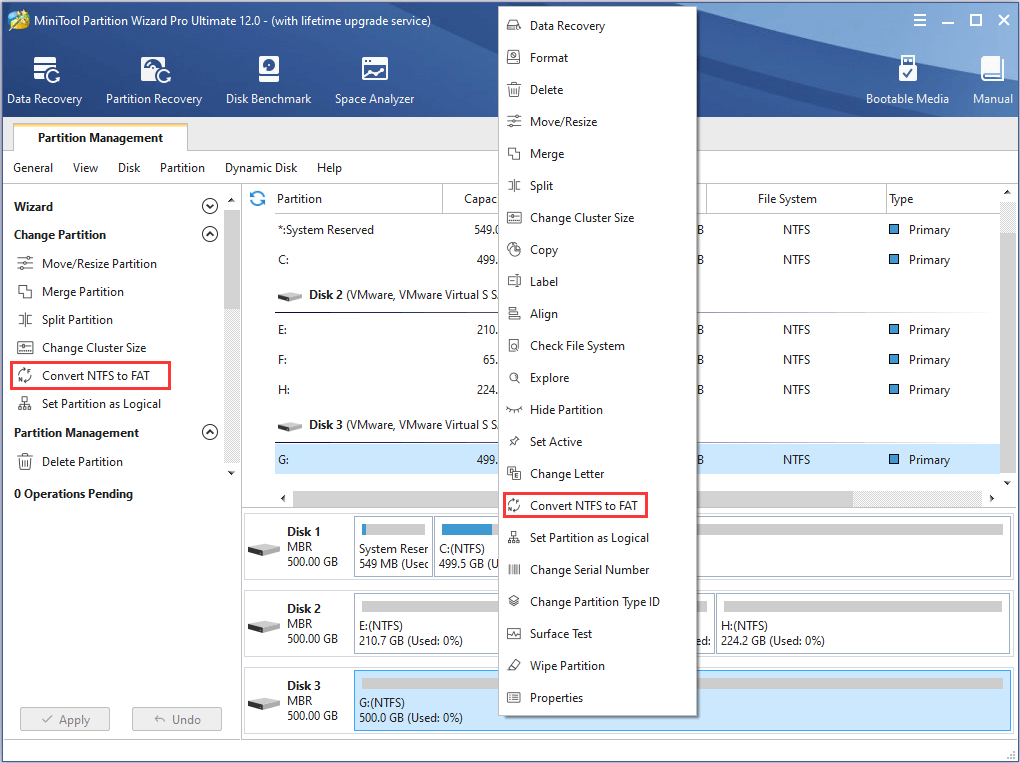
Paso 3: Haz clic en Aplicar para que se ejecuten todas las operaciones pendientes.
Haciendo esto, la unidad USB se convertirá a FAT32. Como alternativa, puedes elegir formatear la unidad USB con el sistema de archivos soportado utilizando esta utilidad. Solo tienes que hacer clic derecho sobre la partición, elegir Formatear en el menú contextual, elegir FAT32 o exFAT en la lista de los sistema de archivos y luego hacer clic en el botón Aplicar.
Movimiento 2: transferir o descargar los juegos a la unidad USB de la PS4
Ahora, ya puedes utilizar la unidad USB para guardar tus juegos o aplicaciones en tu PS4. Cuando el USB funciona como almacenamiento extendido de la PS4, se configurará como la ubicación de descarga predeterminada.
Si quieres transferir los juegos existentes, tendrás que:
- Ir a los Ajustes de la PS4.
- Navegar hasta Almacenamiento > Almacenamiento del sistema > Aplicaciones.
- Presionar en Opciones y elegir Mover al almacenamiento extendido en el panel de la derecha.
- Elegir los juegos que quieras mover y darle a Mover.
Movimiento 3: Ejecutar un juego desde la unidad USB de PS4
Utilizando una unidad USB de PS4, puedes jugar cómodamente a tus juegos en distintos dispositivos.
Cuando el almacenamiento extendido USB se encuentra conectado a tu PS4, se mostrará el contenido de la unidad USB en la pantalla de inicio de la PS4. Puedes ejecutarlos y jugar con normalidad. Si la unidad USB de la PS4 está desconectada, los juegos todavía aparecerán en la pantalla de inicio, pero no podrás jugarlos.
Consejo adicional: Cómo actualizar a una unidad USB PS4 más grande
Cuando la unidad USB de la PS4 se esté quedando sin espacio, puede ser que tengas que actualizarla a una mayor y conservar los datos guardados en la original. ¿Qué puedes hacer para conseguir este propósito? Puedes seguir utilizando MiniTool Partition Wizard y seguir el tutorial que te ofrecemos para actualizar tu unidad USB de la PS4.
Paso 1: Conectar las dos unidades a tu ordenador y entrar a la interfaz principal del programa.
Paso 2: Haz clic derecho en la unidad USB original y elige Copiar. En la ventana emergente, elige la nueva unidad como disco de destino y haz clic en Siguiente.
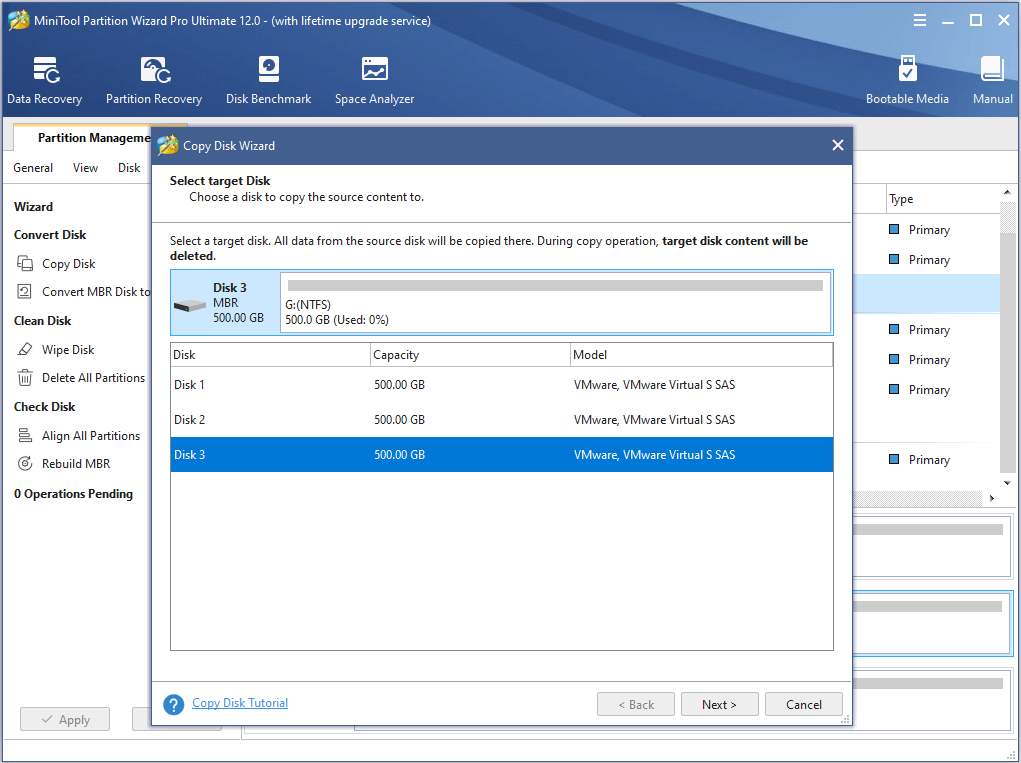
Paso 3: Configurar los cambios en función de tus necesidades y hacer clic en el botón Siguiente. Haz clic en Finalizar para regresar a la interfaz principal.
Paso 4: Haz clic en el botón Aplicar.
¡Ahora ya puedes conectar la nueva unidad USB a tu PS4 y empezar a disfrutar de tus juegos!
Conclusión
Este artículo te ha proporcionado información detallada sobre la unidad USB de la PS4 y te muestra cómo ejecutar un juego desde la misma y cómo actualizarte a una unidad USB más grande.
Si tienes cualquier idea más sobre este artículo, no dudes en dejarnos un mensaje en la zona de comentarios que aparece a continuación. Para resolver cualquier problema al utilizar MiniTool Partition Wizard, puedes ponerte en contacto con nosotros a través de [email protected].